Mit einem Timely Konto und Timely Event-Ticketing-Plan oder Ticketing-Add-onkönnen Sie ganz einfach zusätzliche Informationen zu Tickets, RSVPs, E-Mails und PDF-Vorlagen hinzufügen, die Sie nach der Registrierung mit Ihren Teilnehmern teilen können. Diese Funktion ist für viele Kunden nützlich, insbesondere für diejenigen, die Online-Events veranstalten und den Event-Link automatisiert an die Teilnehmer senden möchten. Lernen Sie alle Schritte unten.
1. Hinzufügen zusätzlicher Informationen zu Tickets und RSVPs
Sie können zusätzliche Informationen über das Feld „Zusätzliche Informationen“ hinzufügen, während Sie ein Ereignis erstellen oder bearbeiten, unter dem Kosten und Tickets Abschnitt. Dies kann eine Website, weitere Anleitungen oder eine sein Online-Meeting-Link die im Ticket oder im RSVP angezeigt werden und auch in den E-Mail- oder PDF-Vorlagen verwendet werden können.
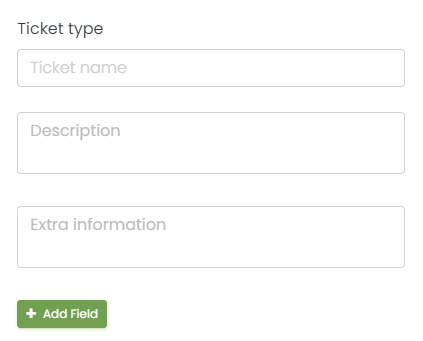
Wenn sich Ihre Teilnehmer für Ihre Veranstaltungen anmelden, erhalten sie das Veranstaltungsticket mit den von Ihnen in das Feld eingegebenen Zusatzinformationen.
2. Hinzufügen der Zusatzinformationen zu Ihren E-Mail- und PDF-Vorlagen
Darüber hinaus können Sie die zusätzlichen Informationen zu Ihrem hinzufügen E-Mail- und PDF-Vorlagen, wenn Sie wünschen. Sie tun dies, indem Sie das dynamische Feld verwenden Zusatzinformation in Ihrer E-Mail-Vorlage. Bitte beachten Sie, dass Sie die Informationen in der hinzufügen müssen Zusatzinformation Feld in Ihrem Ticket, wie oben erläutert, bevor Sie es in Ihren E-Mail- und PDF-Vorlagen einrichten.
Zur Veranschaulichung verwenden wir die Ticket-PDF-Vorlage, die bereits die enthält Zusatzinformation:
- Melden Sie sich zuerst bei Ihrem Timely Konto;
- Gehen Sie im Hauptnavigationsmenü auf der linken Seite des Bildschirms zu Buchung und dann Template.
- Du wirst das sehen Template Seite mit allen verfügbaren Vorlagen, die Sie anpassen können.
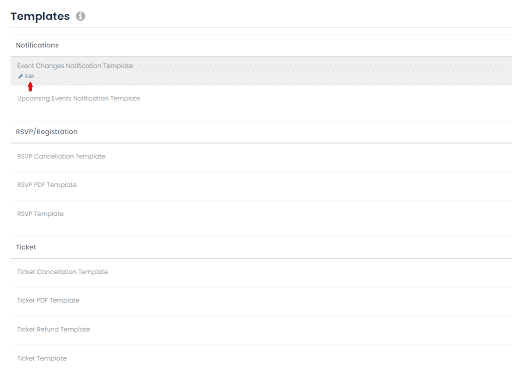
- Zum Bearbeiten der Ticket-PDF-Vorlage, die Ihre Teilnehmer nach dem Kauf eines Tickets von Ihnen erhalten Veranstaltungskalender, wählen Sie das Ticket-PDF-Vorlageund klicken Sie dann auf Bearbeiten.
- Um zusätzliche Informationen und Links hinzuzufügen, bearbeiten Sie das Feld „Zusätzliche Informationen“, das ein dynamisches Feld ist, das Sie im Hauptteil der Vorlage finden. Wenn Sie möchten, können Sie sogar die Stelle ändern, an der es im Ticket-PDF angezeigt wird. Dieses Feld befindet sich auch in der Standardvorlage für die RSVP-PDF-Vorlage. Und Sie können das dynamische Feld auch überall sonst in E-Mail-Vorlagen hinzufügen.
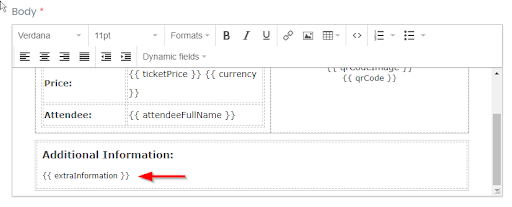
Sobald Sie das zusätzliche Informationsfeld auf Ihrer Vorlage fertig eingerichtet haben, erhalten Ihre Registranten es per E-Mail, nachdem sie ein Ticket gekauft oder sich für eine Ihrer Veranstaltungen angemeldet haben. Diese Funktion ist perfekt für wiederholbare Ereignisse.
Weitere Benutzerführungen finden Sie in unserer Helpcenter. Wenn Sie Fragen haben oder zusätzliche Hilfe benötigen, zögern Sie nicht Kontaktieren Sie uns. Alternativ können Sie ein Support-Ticket von Ihrem eröffnen Timely Konto-Dashboard.